まず、デスクトップの何もないエリアでマウスの右ボタンをクリックし、「新規作成」−「ショートカット」を選びます。

開いた画面の「コマンドライン」の窓にさきほどの呪文を入力します。
ヒントは雑誌の記事の、「Windowsを高速に終了させる方法」という記事でした。
タスクバーの「スタート」から「ファイル名を指定して実行」を選び、そこで開く窓に
rundll.exe user.exe,exitwindows
と入力して「OK」を押せば即座にWindowsは終了します。
(「rundll.exe user.exe,exitwindows」です。ピリオドとコンマを間違えないように。)
「ファイル名を指定して実行」は、一度実行したファイル名を覚えていますから、次回からはメニューから選んで「OK」を押せばよくなります。
これだと多少終了操作は速くなりますが、非常に便利とは言いがたい工夫です。
そこで私は同じ内容のバッチファイルを作って実行してみました。
(メモ帳で上記の呪文を1行だけ書き、好きな名前に「.bat」を付けてデスクトップに保存します。)
しかし、バッチ処理が走るDOS窓自身がWindowsの支配下にあるため、気持ちよく終了してくれません。
最後にこういう方法をとってみました。
まず、デスクトップの何もないエリアでマウスの右ボタンをクリックし、「新規作成」−「ショートカット」を選びます。

開いた画面の「コマンドライン」の窓にさきほどの呪文を入力します。
ちなみにこれを
rundll.exe user.exe,exitwindowsexec
とすれば再起動の呪文になります。
「次へ」をクリックすると「ショートカットの名前を指定してください」という窓があるので好きな名前をつけましょう。

 ここでは「Windows終了」としました。
ここでは「Windows終了」としました。
「完了」ボタンを押したらひとまず完了です。
デスクトップに新しいアイコンができています。![]()
このアイコンを(まだダブルクリックしてはいけません)右ボタンでクリックすればアイコンの絵が変更できます。
VisualBasicや高機能なMicrosoftOfficeをフルインストールしたパソコンで *.ico という検索をかけたらアイコンがうじゃうじゃ入っていますから、私はそうして適当な絵を選びました。
![]() もし見つからない場合、
もし見つからない場合、
C:\WINDOWS\SYSTEM\Shell32.dll
を開くと、どこかで見たようなアイコンがたくさん入っています。
アイコンの変更は「適用」をしてから「終了」した方がいいようです。
さて、このアイコンをダブルクリックしたら一撃でWindowsが終了しますが、私の注文はまだまだ続きます。
重たい子供を右腕でだっこしたまま、震える左手でワンクリックするだけでWindowsを終了させるにはダブルクリックではまだまだ不足です。
これは今できたアイコンをタスクバーのクイック起動の場所に落とすだけで実現できます。
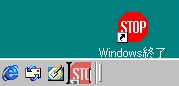
そのままではうっかりして死のワンクリックをかましてしまうおそれがありますのでタスクバーは「自動的に隠す」にしておきましょう。
私の立ち回り先のパソコンにはたいていこのアイコンが置いてあって、常用して差し支えないようですが、データを保存していないアプリケーション等がある場合は先に個別のウインドウを閉じておいた方が安全です。
このところ、画像が少ない、告発系ネタが多くなるなど、このページに明るく建設的な記事が書けなかったので、反省しております。
今日は一応ここまでとしておきます。足りない人には危険な続編もありますが悪いことに使わないようお願いします。